Qua bài tutorial này, bạn có thể hiểu biết thêm về cách sử dụng Brush cũng như cách blend màu vintage, sẽ thật dễ dàng để có một bức ảnh màu vintage đẹp nhẹ nhàng mang màu sắc tình yêu ngọt ngào, rất thích hợp cho Valentine.
Vì blend màu chủ đạo là dành cho Valentine nên bạn cần phải có những stock dạng như couple hoặc một phong cảnh lãng mạn nào đó.
Trước tiên bạn nên download bộ stock cho bài tutorial này về nhé.
Ở đây mình đã chuẩn bị một số stock cho bạn thực hành, riêng về bài tutorial này mình sẽ sử dụng stock 2 đứa bé cầm bong bóng.

Bước 1: kéo dài stock ra.
Vì stock này có diện tích bầu trời khá ít, nên đầu tiên ta sẽ kéo giản nó. Đầu tiên ta phải chọn màu background gần sát với màu ở sát mép đầu của stock để khi kéo dãn sẽ ăn khớp màu nhau, ở đây mình chọn màu #4C94CF

Sau đó vào Image -> Canvas Size, tăng Height thêm 10 cm nữa (tùy theo kích thước gốc của mỗi stock, ở stock mà mình đưa các bạn làm thì thêm 10 cm), và nhớ là ở phần Anchor, bạn phải click vào mũi tên ở giữa mà dưới cùng nhé.
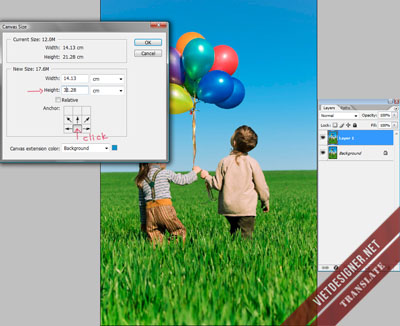
Cuối cùng ta sẽ có bầu trời dài ra như thế này đây.

Bước 2: chỉnh thông số Brush.
Đầu tiên nhấp chọn Brush rồi vào Windows -> Brushes, chọn 5 thông số như hình dưới đây. (Brush Tip Shape, Shape Dynamics, Scattering, Texture, Other Dynamics, Smoothing)
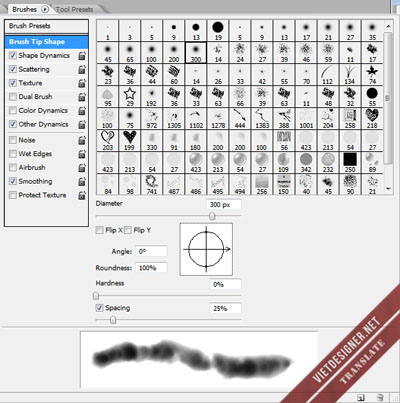
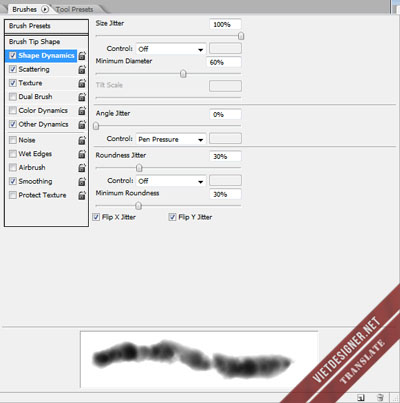
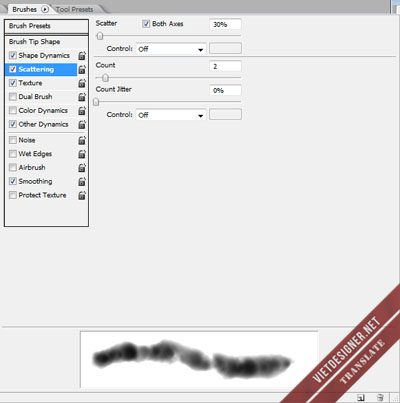
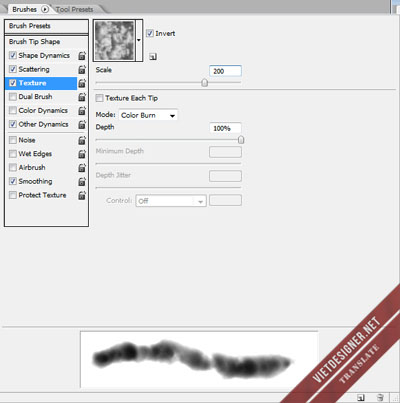
(Lưu ý ở phần Texture, bạn phải chọn đúng loại Texture như trên hình, nó có tên là Texture Fill khi bạn load chọn Pattern)
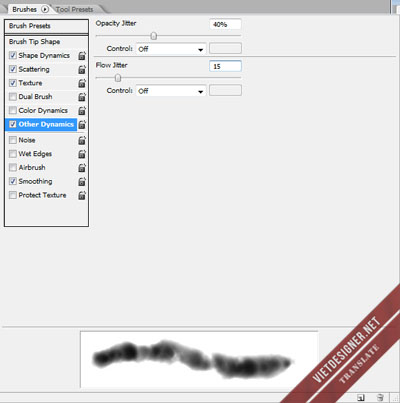
Bước 3: vẽ chữ Love lên bầu trời bằng thông số Brush mà bạn vừa chọn lúc nãy (Thật ra bước này bạn có thể không làm cũng được, tùy theo sở thích và sáng tạo của bạn)
Trước khi vẽ bạn cần phải tạo layer mới (Ctrl+Shift+New), đặt tên nó là Love luôn đi cho dễ nhớ nha.

Cố gắng vẽ cho đẹp nha ^^
Sau khi vẽ xong, bạn nhân đôi layer Love lên, rồi vào Filter -> Gaussian Blur và chọn thông số 10 pixel để làm mở Layer vừa nhân đôi đó.
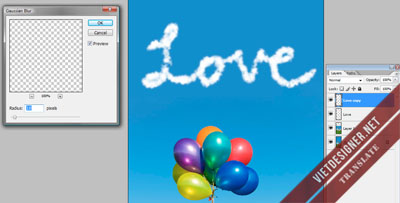
Kéo layer vừa nhân đôi hồi nãy năm phía dưới layer Love và đặt blend mode là Overlay để làm hòa trộn chữ Love hòa quyện vào bầu trời.

Bước 4: vẽ thêm mây ở cuối chân trời.
Bước này bạn cũng có thể bỏ qua, nhưng nếu muốn bạn dùng brush hồi nãy mà bạn đã setup vẽ vời lên (nhớ đặt thêm new layer riêng để vẽ mây đặt tên là Cloud, để tiện chỉnh sửa sau khi vẽ xong)
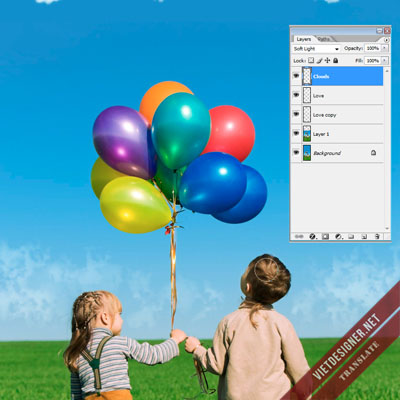
Sau khi vẽ mây, bạn chọn blend mode cho layer Cloud là Soft Light, và vào Gaussian Blur để làm mờ phần mây một tí nhá.
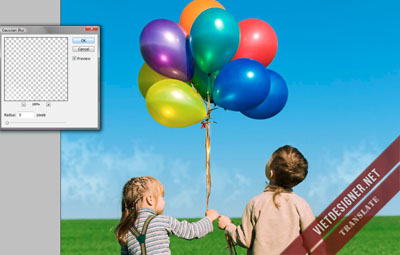
Bước 5: đặt bong bóng lên phần text Love mà khi nãy bạn đã vẽ.
Trong bộ stock kèm sẵn cho tutorial này mình đã kèm phần bong bóng, nhiệm vụ của các bạn là cắt phần bong bóng ra và đặt nó theo vị trí như hình.
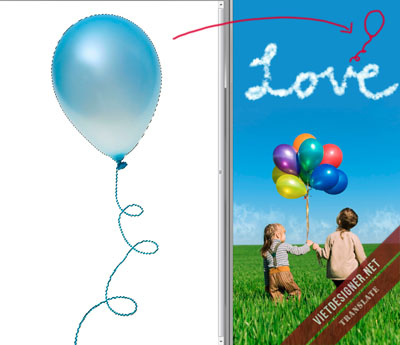
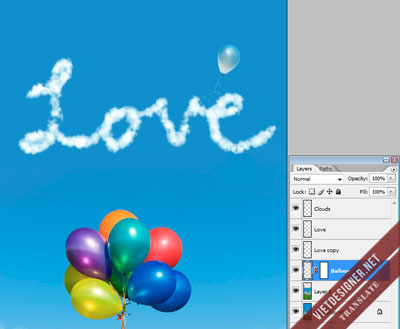
Bước 6: blend màu Vintage cho ảnh (đây là bước quan trọng nhất)
Đầu tiên bạn tạo một new layer đặt nó nằm trên layer Cloud.
Tô màu cho layer mới này là màu xanh với thông số màu là #0017F3.
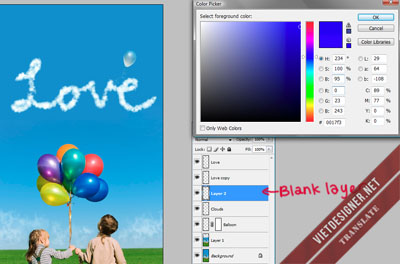
Sau đó, chỉnh blend mode của layer này là Exclusion và giảm opacity xuống còn 20%

Bước 7: tăng thêm màu vintage cho ảnh này bằng cách sử dụng Adjustment Layer, nó nằm ở dưới tab layer hình vòng tròn trắng đen (cái này bạn có thể làm mình hoặc blend màu theo ý thích, tùy vào kinh nghiệm và stock).
Đầu tiên tick chọn Hue/Saturation và chỉnh thông số như hình.
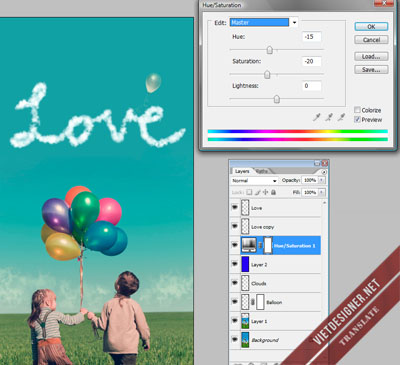
Sau đó là Gradient…
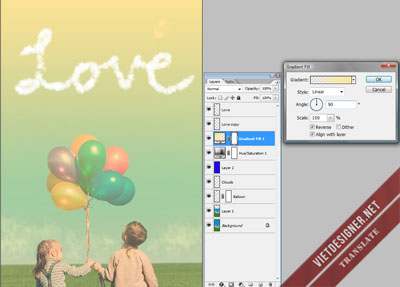
Chọn blend mode cho layer Gradient Fill 1 là Screen, Opacity là 55%
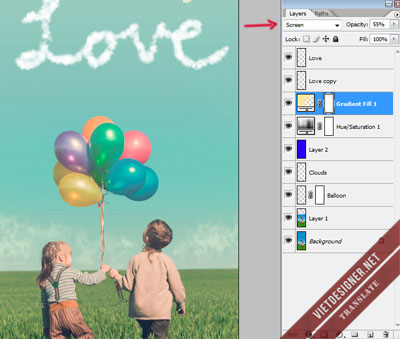
Ta sẽ có kết quả như hình dưới đây:

Còn đây là một số tác phẩm với cách làm tương tự, đây là những stock mà mình có đính kèm phía trên để các bạn tiện thực hành.

(Bài tutorial được chỉnh sửa và dịch từ 123RF, Thanks)
Đáng lẽ mình sẽ thao tác thêm bài tutorial trên video để các bạn tiện làm theo, nhưng do hôm nay khá bận nên ngày mai mình sẽ bổ sung thêm video hướng dẫn, nếu xem mà vẫn còn khó hiểu thì các bạn cứ đặt câu hỏi trả lời, và chờ ngày mai ghé thăm lại để xem video hướng dẫn nhé!
Bạn có thể download file PSD tại đây để tiện thực hành
Update Video Tutorial thao tác trực tiếp bằng Video Clip (không kèm giọng nói)
Nếu thấy bài tutorial hay và ý nghĩa thì xin hãy +1 hoặc ấn nút Like, Thanks All and Happy Valentine’s Day



Cảm ơn Vietdesigner. mình theo dõi blog lâu rồi, đây là lần đầu mình comment, thông tin và chia sẻ của blog rất bổ ích, cảm ơn chủ blog đã dành tg và công sức tổng hợp cho mọi người
Rất vui vì nghe thấy điều này ^^!
hic..mình là dân đag học pts nên đọc như vầy hơi khó làm
bạn có thể đăg video hướng dẫn cụ thể đc k 🙁
Cám ơn nhiều !
àh mấy ngày nay mình hơi bận nên chưa kịp làm video, bạn chịu khó chờ đến ngày or mốt ghé lại nhé, bảo đảm sẽ có 😀
đc vậy thì tốt quá..
tks bạn nhiều
Bạn ơi! Đã update Video Tutorial rồi nhé 😀
hjx mấy chỗ ” chỉnh thông số như hình ” bạn có thể chỉ để hình phần có thông số thôi ko? hay cho hình bự bự xíu, mắt mình hơi kém nên nhìn 1 hồi muốn thành cá thòi lòi mắt lòi lun :-s
có 2 phần thông số, bạn muốn biết thông số nào?
hi!
tks bạn…nhìn thơ mộng quá 😀
mình góp ý 1 tí đoạn:
“Chọn blend mode cho layer Gradient Fill 1 là Green, Opacity là 55%”
Screen chứ không phải là Green à :D, làm mình đi tìm hoài cái “Green” 😀
Chúc bạn bình an.
Thanks bạn đã góp ý, do type nhanh quá nên đánh nhầm ^^
Đã edit 😉
VietDesigner có nhiều bài viết hay nha~~~~~
😀 hìhì, cố gắng tìm những bài viết và tut có ích nhất để web phát triển lâu dài mà 😀
Tuyệt vời khi ad nghĩ ra 1 nơi tập hợp những tut hay như thế này ^^. Rất bổ ích cho những người đam mê đồ họa !
Cảm ơn Ad nhiều lắm ^^
Đây là website mình tạo ra để tổng hợp những bài viết, kinh nghiệm dành cho những ai muốn tìm hiểu và học đồ họa mà bạn 😀 Cảm ơn đã ủng hộ!!
Khoái mấy cái blen màu ghê 😀 thêm nhiều bài giống vầy nữa nhé, nãy giờ làm theo tut mà vẫn xấu :))
Có video hướng dẫn trực tiếp mà còn làm ko đc àh 😀 Chắc do viết phần vẽ chữ Love k đc fải k? hehe
P/s: bạn dùng link bài viết để điền vào website nên 2 comment mới đây của bạn bị Mark vào Spam đấy! Tốt nhất nên dùng trang Index đi nhá! May là mình config cái Askimet ko tự delete các spam comment 😀
thanks bạn nhìu , tut hay lắm 😀
tiện cho mình hỏi , mình bh mới tập tành pts, chưa bít tí cơ bản nào đâu, liệu có nên tập blend theo tut lun hay học kĩ lý thuyết trước :D:D
Thực ra Blend thì ko có lý thuyết cơ bản, bạn có thể học theo tut để biết các công cụ dùng để blend màu, từ đó bạn có thể tự vọc màu, download các stock có sẵn trên Việt Designer và mang về thực hành, blend màu ko theo 1 quy tắc nào cả, miễn sao bạn thấy đẹp là ok!
chỗ gradident chỉnh thế nào bạn ơiii? vs thông số Hue/Saturation nhỏ quá ko thấy 🙁
Bạn xem phần Video thao tác nhé, nó đã làm rất rõ rồi 🙂
Link die rồi bạn ơi. 🙁 Không down toàn bộ từ bong bóng + ảnh về đc.
Nhưng mình cũng dùng thử ảnh khác. ^^~ Bài tut rất đẹp.
Tks VietDesigner!
Mình muốn học Pts và chỉnh Blend màu, có thể học ở Arena được k ?
Nếu đơn giản là Photoshop blend màu thì bạn chỉ cần lên diễn đàn tự học là đủ.
bạn ơi link die mất rồi mình ko down đc 🙁 bạn fix lại link vs nhé.tks bạn 🙂
Cũng ko có gì cần download đâu bạn ơi, bạn nhìn tutorial là biết phải làm gì thôi 🙂